رفع خطای LDAP Authentication Failed در QNAP NAS : راهنمای گام به گام برای کاربران حرفه ای
نحوه رفع خطای LDAP Authentication Failed در QNAP NAS

یکی از مشکلاتی که کاربران دستگاه های NAS از شرکت QNAP با آن روبرو می شوند خطای LDAP Authentication Failed است. اگر شما هم با این خطا دست و پنجه نرم کرده اید جای نگرانی نیست؛ در این مقاله باهم قدم به قدم روش های رفع این خطا را بررسی می کنیم.
چه زمانی این خطا رخ می دهد؟
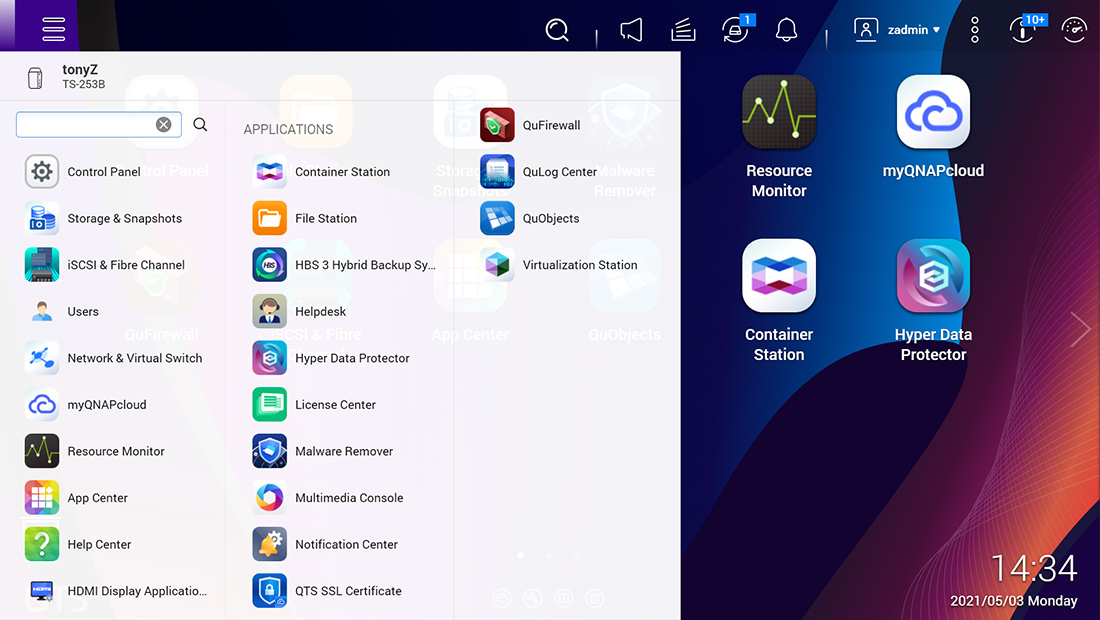
این خطا معمولاً زمانی اتفاق می افتد که سیستم NAS نمی تواند به درستی با سرور LDAP ارتباط برقرار کند. دلیل این مشکل ممکن است به مواردی همچون تنظیمات نادرست LDAP قطعی اتصال یا مشکلات امنیتی برگردد.
بررسی اولیه : تنظیمات اتصال به LDAP
برای شروع بیایید تنظیمات اتصال به سرور LDAP را چک کنیم.
- آدرس سرور LDAP : آدرس IP سرور LDAP را در تنظیمات بررسی کنید. گاهی اوقات تغییر آدرس IP سرور می تواند باعث این خطا شود.
- پورت اتصال : در بیشتر موارد پورت پیش فرض LDAP پورت ۳۸۹ است. اگر از LDAP امن (LDAPS) استفاده می کنید باید از پورت ۶۳۶ استفاده کنید.
- اطلاعات احراز هویت : از صحت نام کاربری و رمز عبور LDAP اطمینان حاصل کنید. تغییرات کوچک در رمز عبور نیز می تواند باعث بروز خطا شود.
بررسی تنظیمات امنیتی
گاهی اوقات پروتکل های امنیتی می توانند ارتباط بین دستگاه NAS و سرور LDAP را مختل کنند. برای حل این مشکل می توانید :
- پیکربندی SSL : در صورت استفاده از LDAP امن مطمئن شوید که گواهی SSL معتبر برای سرور LDAP تنظیم شده است.
- غیرفعال کردن فایروال موقتاً : برای اینکه مطمئن شوید مشکل از فایروال نیست فایروال های میان NAS و سرور LDAP را موقتاً غیرفعال کنید.
توصیه امنیتی : هرگز فایروال را برای مدت طولانی غیرفعال نگذارید؛ این کار فقط برای تشخیص مشکل استفاده می شود.
تنظیمات پیکربندی LDAP در QNAP NAS
بعد از اطمینان از تنظیمات اتصال و امنیت باید مطمئن شوید که پیکربندی LDAP در QNAP NAS به درستی تنظیم شده است. این پیکربندی را از طریق مراحل زیر می توانید بررسی کنید :
- به صفحه Control Panel بروید.
- Network & File Services را انتخاب کنید و سپس LDAP Client را باز کنید.
- اطلاعات سرور LDAP را دوباره وارد کنید و با انتخاب گزینه Apply تنظیمات را ذخیره کنید.
بررسی لاگ های سیستم
یکی از روش های موثر برای پیدا کردن علت دقیق این خطا بررسی لاگ های سیستم QNAP NAS است. لاگ ها به شما اطلاعاتی می دهند که در چه زمانی و به چه دلیلی ارتباط LDAP قطع شده است.
- Event Log : به قسمت System Logs بروید و به دنبال خطاهای مربوط به LDAP بگردید.
- Audit Logs : اگر قابلیت Audit Logging فعال باشد می توانید فعالیت های LDAP را در این لاگ مشاهده کنید.
به روزرسانی سیستم عامل QNAP
نسخه های جدیدتر سیستم عامل QNAP معمولاً باگ ها و مشکلات امنیتی را برطرف می کنند. بنابراین مطمئن شوید که سیستم عامل QNAP شما به آخرین نسخه به روزرسانی شده است.
- به Control Panel بروید.
- گزینه Firmware Update را انتخاب کرده و سیستم عامل را به روزرسانی کنید.
نکته : قبل از به روزرسانی حتماً از اطلاعات خود بکاپ بگیرید.
جدول مشکلات شایع و راه حل ها
|
مشکل |
راه حل |
|
تنظیمات اشتباه IP یا پورت |
بررسی و تصحیح IP و پورت LDAP |
|
قطع اتصال به سرور LDAP |
چک کردن اتصال شبکه و پیکربندی DNS |
|
مشکلات SSL |
بررسی و نصب مجدد گواهی SSL |
|
خطا در احراز هویت |
اطمینان از صحت نام کاربری و رمز عبور |
|
به روزرسانی قدیمی NAS |
به روزرسانی سیستم عامل به آخرین نسخه |
نکاتی برای یادگیری و عیب یابی مستقل
۱. تمرین مداوم در پیکربندی های شبکه : یکی از راه های یادگیری مستقل این است که تمرین کنید به تنهایی تنظیمات شبکه و پیکربندی های LDAP را انجام دهید. به عنوان مثال می توانید با ساخت یک سرور LDAP تستی مهارت های خود را ارتقا دهید.
۲. نگه داشتن مستندات : همیشه سعی کنید اطلاعات و تغییراتی که در پیکربندی ها انجام می دهید را مستند کنید. این کار به شما کمک می کند اگر دوباره با خطایی مواجه شدید بتوانید علت آن را به سرعت شناسایی کنید.
- استفاده از منابع آموزشی آنلاین : می توانید از منابع آموزشی QNAP و انجمن های آنلاین کمک بگیرید. بسیاری از کاربران تجربیات و مشکلات مشابه خود را در انجمن ها به اشتراک می گذارند.
نتیجه گیری
بررسی و رفع مشکل LDAP Authentication Failed در QNAP NAS به صبر و دقت نیاز دارد. این خطا اغلب به دلیل مشکلات ارتباطی تنظیمات اشتباه و یا نسخه قدیمی سیستم عامل رخ می دهد. امیدواریم با این راهنما توانسته باشید مشکل خود را حل کنید. در صورت عدم موفقیت مشورت با تیم پشتیبانی QNAP نیز می تواند راه حل های موثری ارائه دهد.
جهت دریافت مشاوره تخصصی در زمینه رفع خطای LDAP Authentication Failed در دستگاههای QNAP NAS و بهرهمندی از خدمات حرفهای با شرکت فرابرد رایانه هوشمند آریانا تماس حاصل فرمایید. شماره تماس: 02191097707.
پرسش های متداول
۱. آیا تغییر پیکربندی LDAP باعث از دست رفتن اطلاعات در QNAP NAS می شود؟ خیر تغییرات در تنظیمات LDAP فقط نحوه احراز هویت کاربران را تحت تاثیر قرار می دهد و به داده ها آسیب نمی رساند.
۲. چطور می توانم مطمئن شوم که پورت LDAP باز است؟ از ابزارهای بررسی شبکه مانند telnet یا nmap استفاده کنید. همچنین می توانید با پشتیبانی شبکه تماس بگیرید.
۳. آیا باید همیشه از LDAP امن (LDAPS) استفاده کنم؟ بله برای امنیت بیشتر توصیه می شود همیشه از LDAPS استفاده کنید؛ زیرا اطلاعات احراز هویت به صورت رمزنگاری شده منتقل می شوند.
این مقاله به شما کمک می کند با اعتماد به نفس بیشتری به رفع این خطا بپردازید و همچنین با تمرین و یادگیری مستقل مهارت های خود را در این زمینه ارتقا دهید.


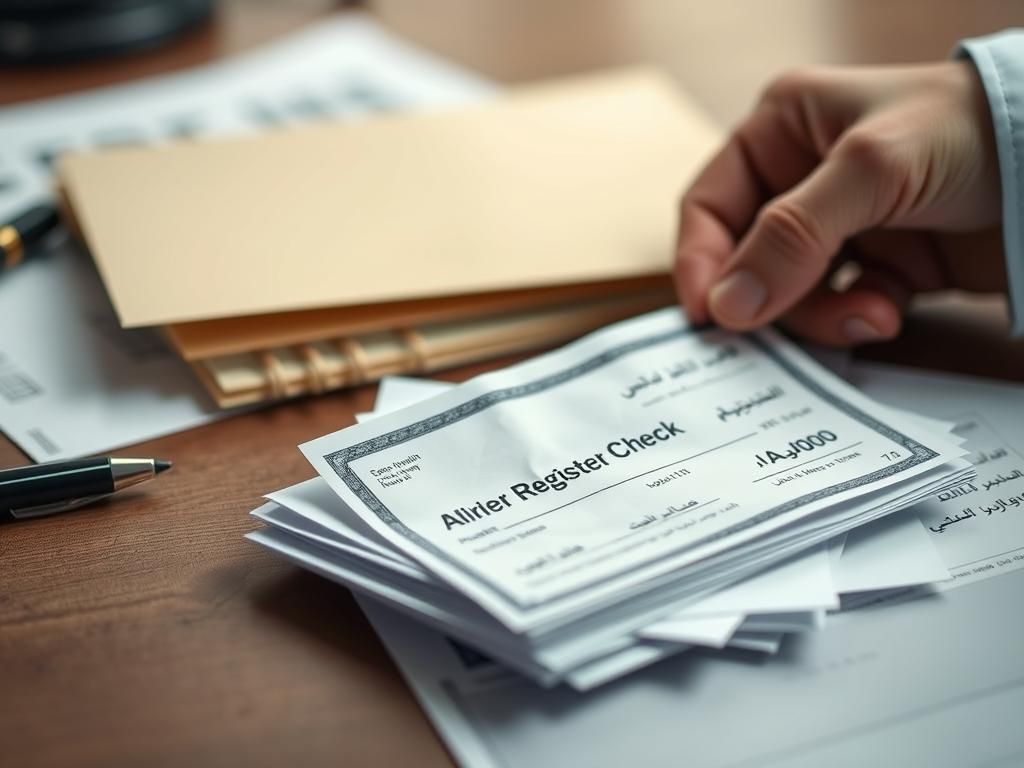

من همه تنظیمات رو دوباره بررسی کردم ولی همچنان خطای LDAP می ده! کسی می دونه این مشکل می تونه به پیکربندی SSL هم ربط داشته باشه یا نه؟ چون دارم شک می کنم مشکل از اونجاست!
یه چیز عجیبی که من متوجه شدم این بود که بعد از غیرفعال کردن فایروال ارتباط برقرار شد. ولی خب نمی تونم دائم فایروال رو غیرفعال نگه دارم چیکار باید بکنم که بتونم دوباره با فایروال استفاده کنم؟
به نظرم این خطا به نسخه سیستم عامل هم خیلی بستگی داره. بعد از اینکه آپدیت کردم خطای LDAP رفع شد. پیشنهاد می کنم حتما به روزرسانی انجام بدین.
هرکاری می کنم بازم پیغام Authentication Failed ظاهر می شه کل اینترنت رو هم زیر و رو کردم اما جواب درستی نگرفتم. به نظرتون به روزرسانی سیستم عامل تأثیری داره یا فقط وقت تلف کردنه؟
هر راه حلی که گفته شده رو امتحان کردم ولی همچنان مشکل حل نشده! توی لاگ های سیستم هم چیزی که خیلی واضح باشه پیدا نکردم. راه دیگه ای نیست که بشه مشکل رو دقیق تر شناسایی کرد؟
برای من مشکل اصلی سرور LDAP بود که پورت درست باز نشده بود. با باز کردن پورت ۶۳۶ مشکل حل شد ولی عجب دردی کشیدم تا بالاخره فهمیدم! فکر نمی کردم اینقدر دردسر داشته باشه.